휴대폰 또는 PC에서 줌 프로필 사진을 제거하는 방법

Zoom 프로필 사진을 제거하는 방법과 그 과정에서 발생할 수 있는 문제를 해결하는 방법을 알아보세요. 간단한 단계로 프로필 사진을 클리어하세요.
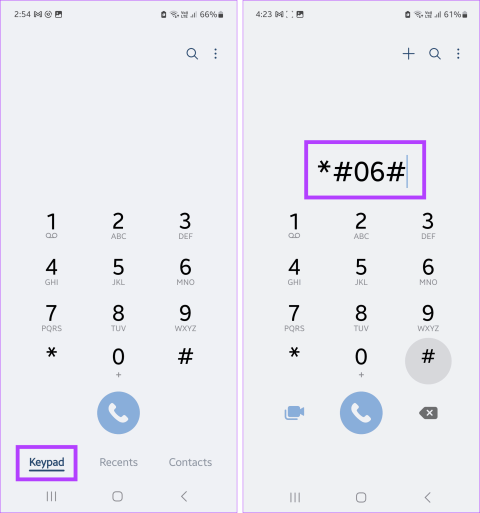
온라인으로 휴대폰을 구입하면 원하는 삼성 휴대폰을 최적의 가격으로 구입하는 데 도움이 되지만, 거래가 너무 좋아 믿기 어려울 때가 있을 수 있습니다. 따라서, 기기를 받으면 항상 삼성 휴대폰이 정품인지 가짜인지 확인하는 것이 좋습니다. 하지만 어떻게?

삼성 휴대폰이 진품인지 가짜인지 확인하려면 몇 가지 사항을 고려하세요. 대부분의 위조 기기에는 어색하게 배치된 카메라 렌즈, 브랜드 이름/로고의 잘못된 발음 또는 위치, 고르지 않거나 누락된 기기 버튼 등 눈에 띄는 세부 정보가 있습니다.
그러한 사항을 발견한 경우 장치 판매점에 문의하여 자세한 내용을 확인할 수 있습니다. 그러나 그러한 사항이 눈에 띄지 않거나 눈에 띄지 않는 경우에는 아래에 설명된 점검을 진행하십시오.
간단한 USSD 코드를 사용하여 삼성 휴대폰에 할당된 IMEI 번호를 확인할 수 있습니다. 이는 모든 모바일 장치에 고유합니다. 보이는 대로 삼성 휴대전화가 들어 있던 상자에 인쇄된 IMEI 세부정보와 비교하세요. 일치한다면 휴대전화가 정품 삼성 휴대전화일 가능성이 높습니다. 수행 방법은 다음과 같습니다.
1단계: 전화 앱을 열고 다이얼러를 탭합니다.
2단계: 키패드를 열고 *#06#을 누르세요 .
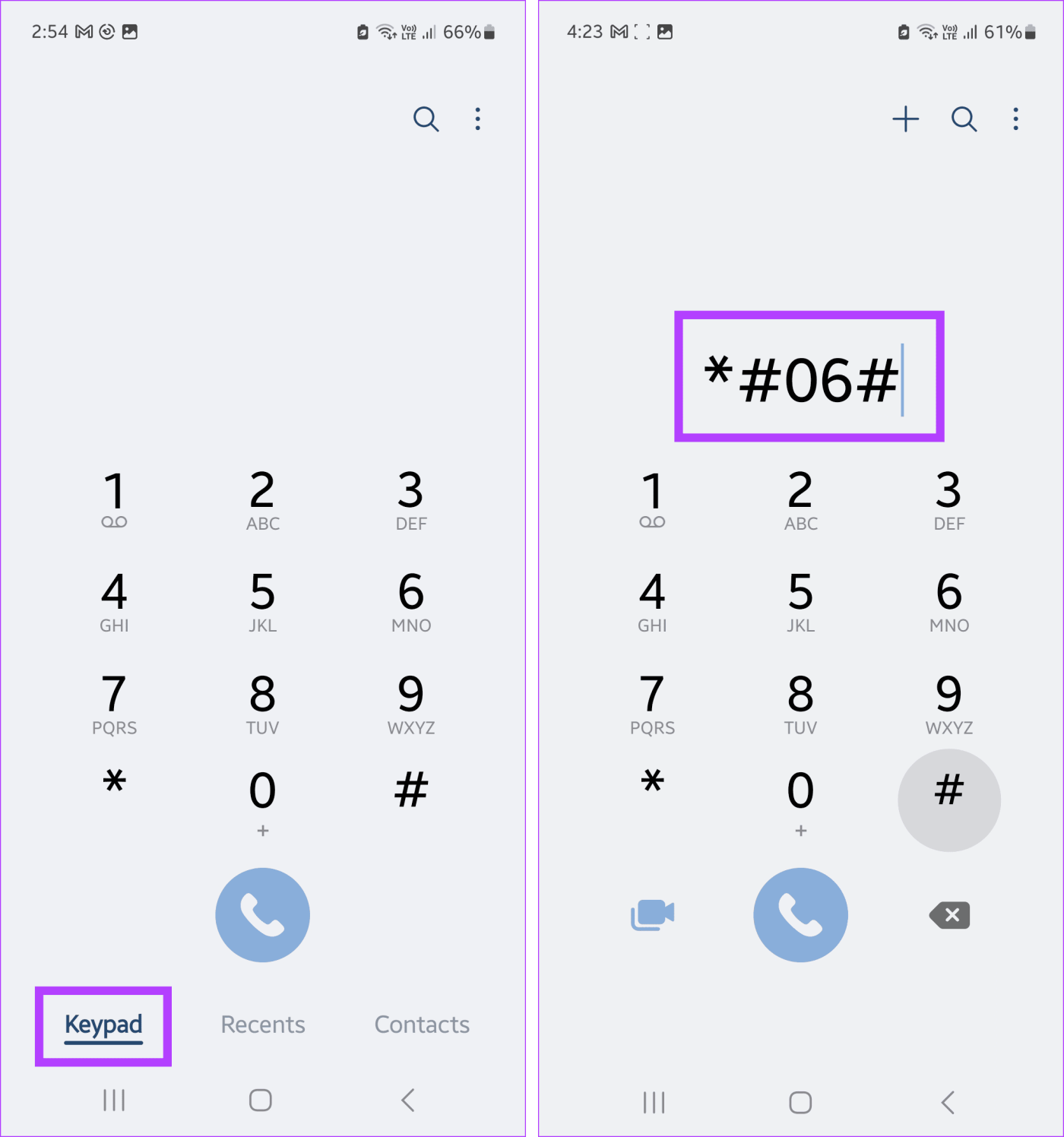
3단계: 그런 다음 기기의 IMEI가 나타날 때까지 기다립니다.
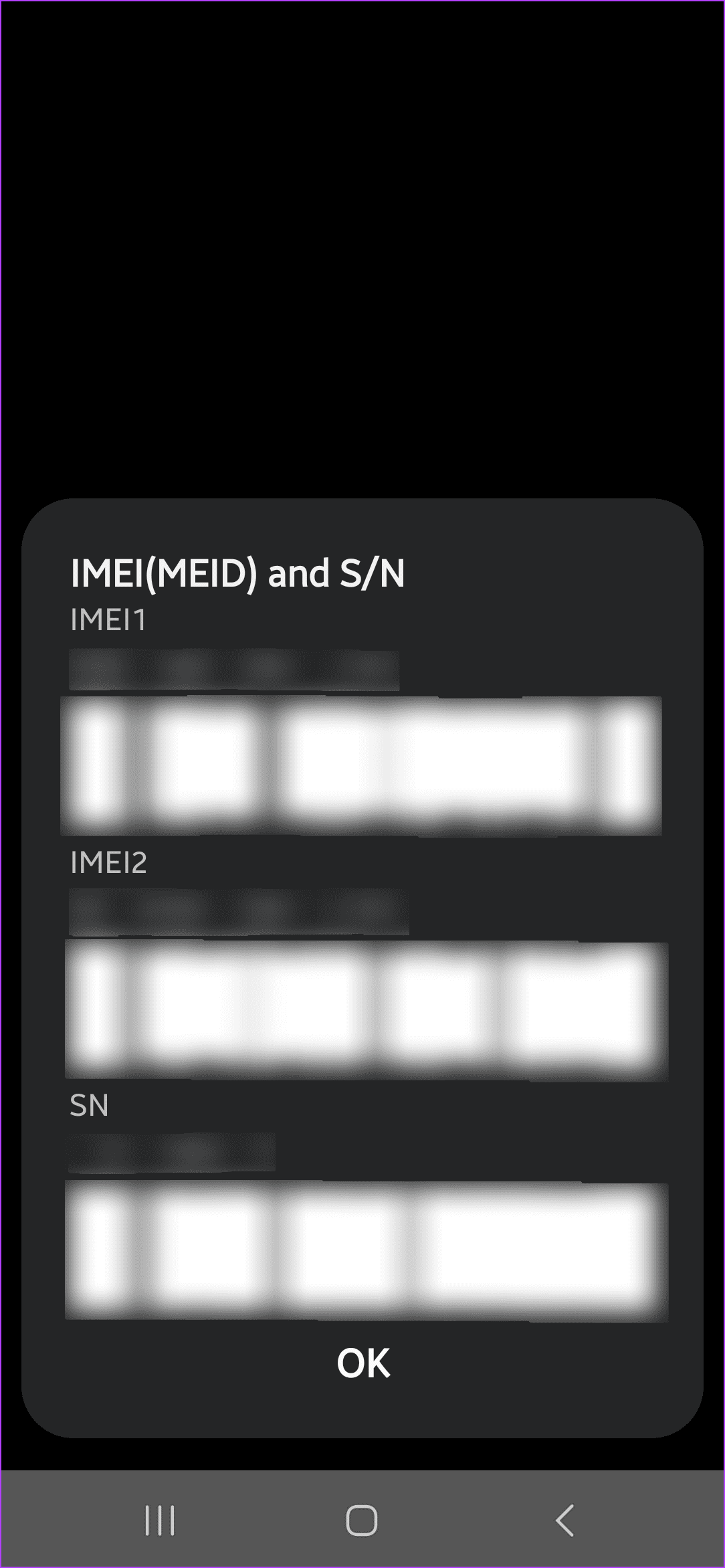
4단계: 이제 삼성 휴대폰 상자의 뒷면이나 측면 삽화를 확인하세요.
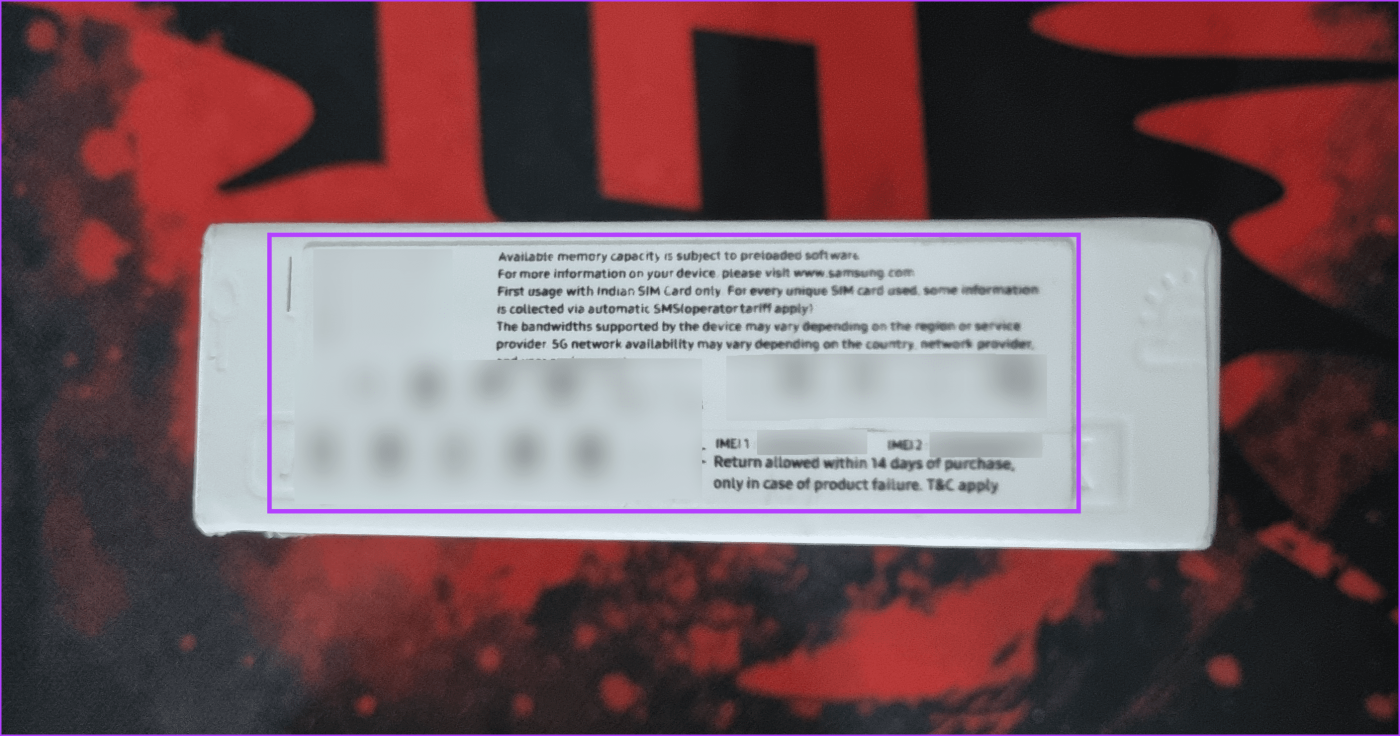
IMEI 번호는 그 아래에 바코드와 함께 표시되어야 합니다. 이를 삼성 휴대전화 화면에 표시되는 IMEI 숫자와 비교해 보세요.
또한 읽어 보세요: IMEI와 IMSI 번호: 이에 대해 알아야 할 사항
대부분의 삼성 장치에는 진단 도구가 사전 설치되어 있습니다. 이는 특히 수리를 위해 장치를 제공하는 경우 장치 문제를 진단하는 데 도움이 될 뿐만 아니라 장치의 적법성을 확인하는 데도 도움이 됩니다. 이는 기기가 정품인 경우에만 USSD 코드를 사용하여 진단 도구 앱을 시작할 수 있기 때문입니다. 수행 방법은 다음과 같습니다.
1단계: 전화 앱을 열고 키패드를 탭합니다.
2단계: 이제 *#0*# 을 누르세요 .

3단계: 이렇게 하면 진단 도구가 자동으로 시작됩니다.
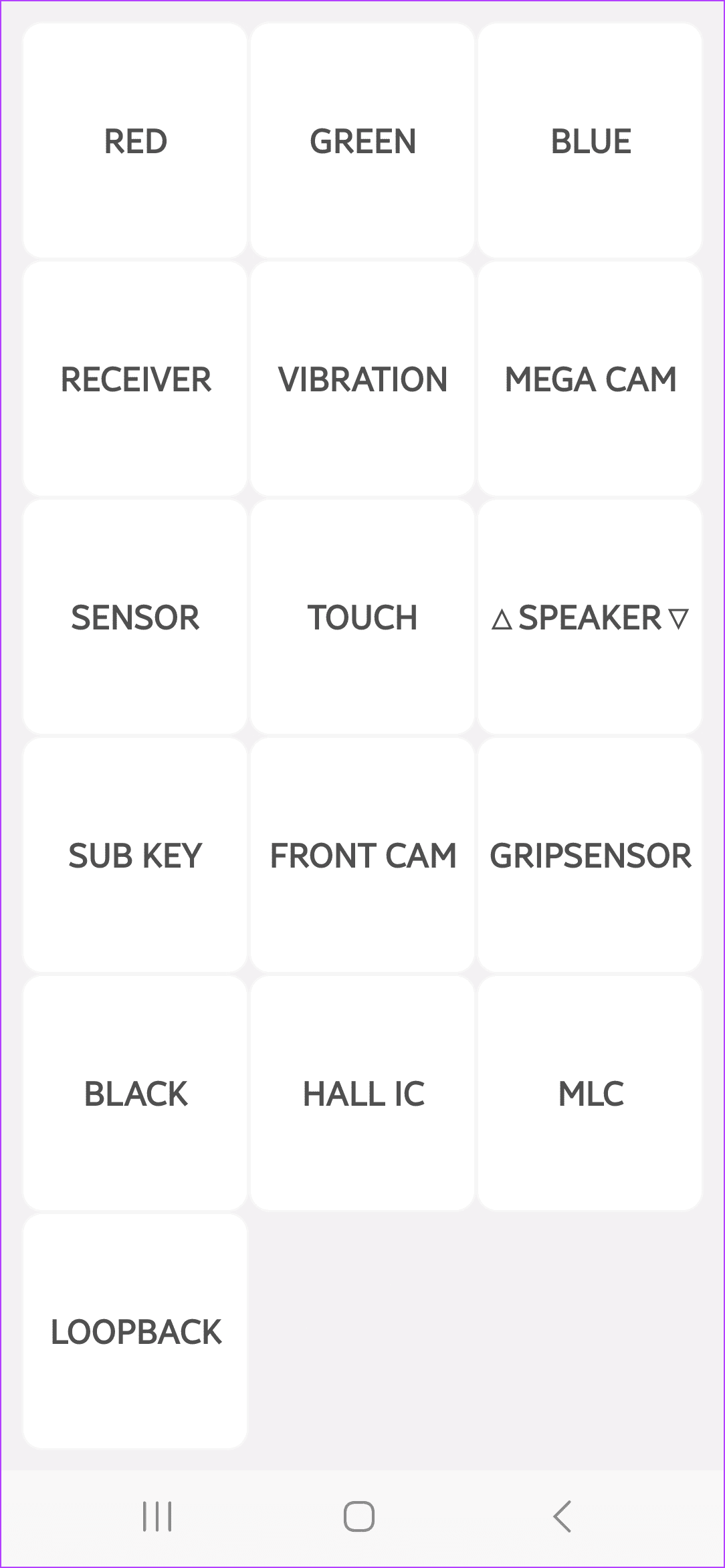
여기에서는 화면 옵션을 사용하여 진단을 실행합니다. 잘 작동한다면 삼성 제품이 정품이라는 뜻입니다. 뒤로 버튼을 두 번 눌러 진단 도구를 종료할 수 있습니다.
삼성 휴대폰에서 삼성 계정에 로그인했다면 이미 제품이 계정에 등록되었을 가능성이 높습니다. 또는 삼성 멤버스 앱을 이용해 수동으로 제품을 등록할 수도 있습니다. 관련 옵션을 보려면 계정에 로그인해야 합니다. 완료되면 아래 단계에 따라 프로세스를 완료하세요.
1단계: 삼성 휴대폰에서 삼성 멤버스 앱을 엽니다. 메뉴 옵션에서 지원을 탭하세요.
2단계: 여기에서 등록을 탭하세요.
3단계: '수동 입력 또는 바코드' 섹션까지 아래로 스크롤한 후 정보 입력을 탭하세요.
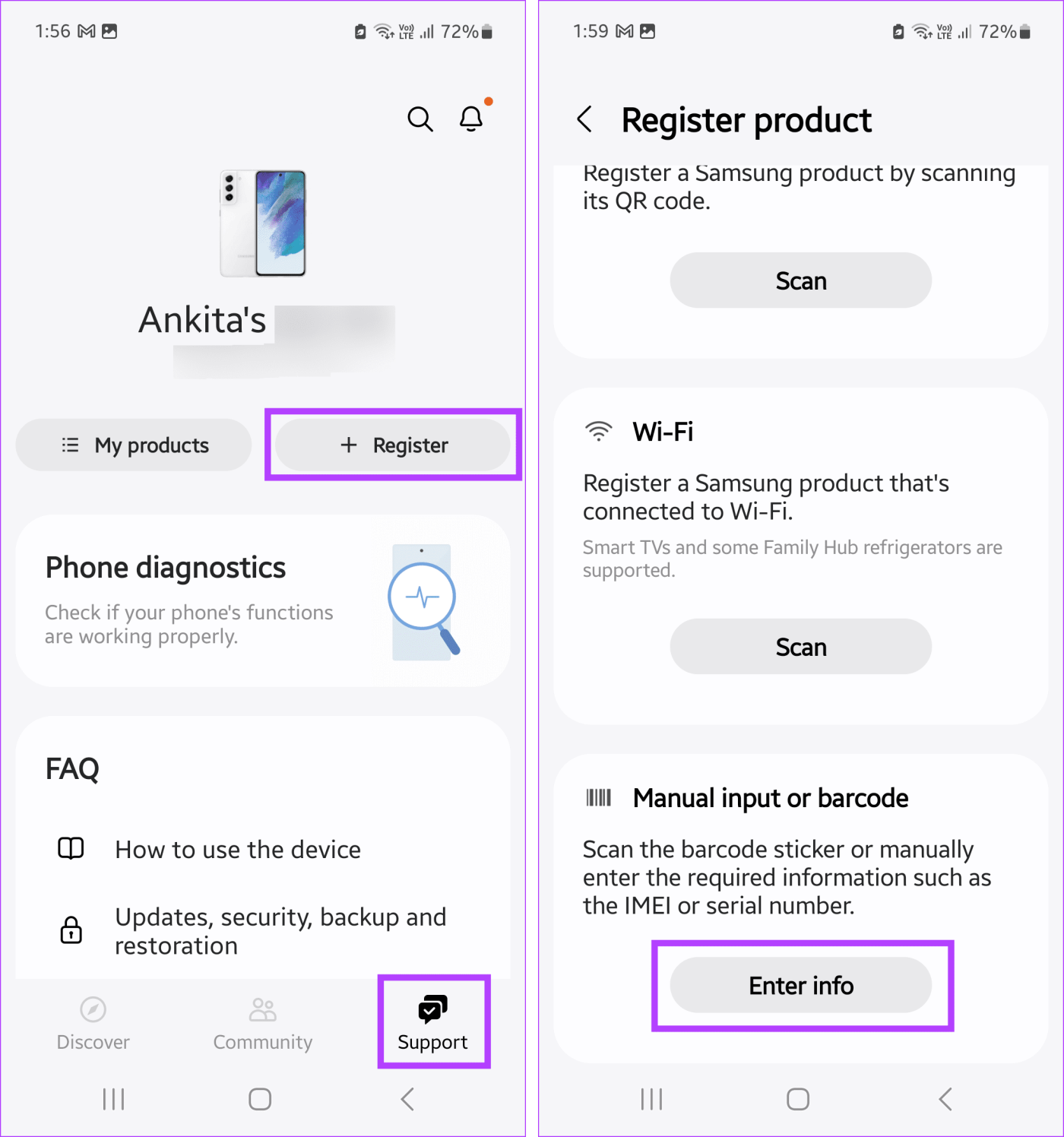
4단계: 제품 목록에서 전화를 선택하세요.
5단계: 여기에 휴대전화의 모델 이름과 IMEI 또는 MEID 세부정보를 입력하세요.
이는 전화 상자나 설정 앱의 전화 정보 섹션에 있어야 합니다.
6단계: 옵션을 사용할 수 있게 되면 등록을 탭하세요.
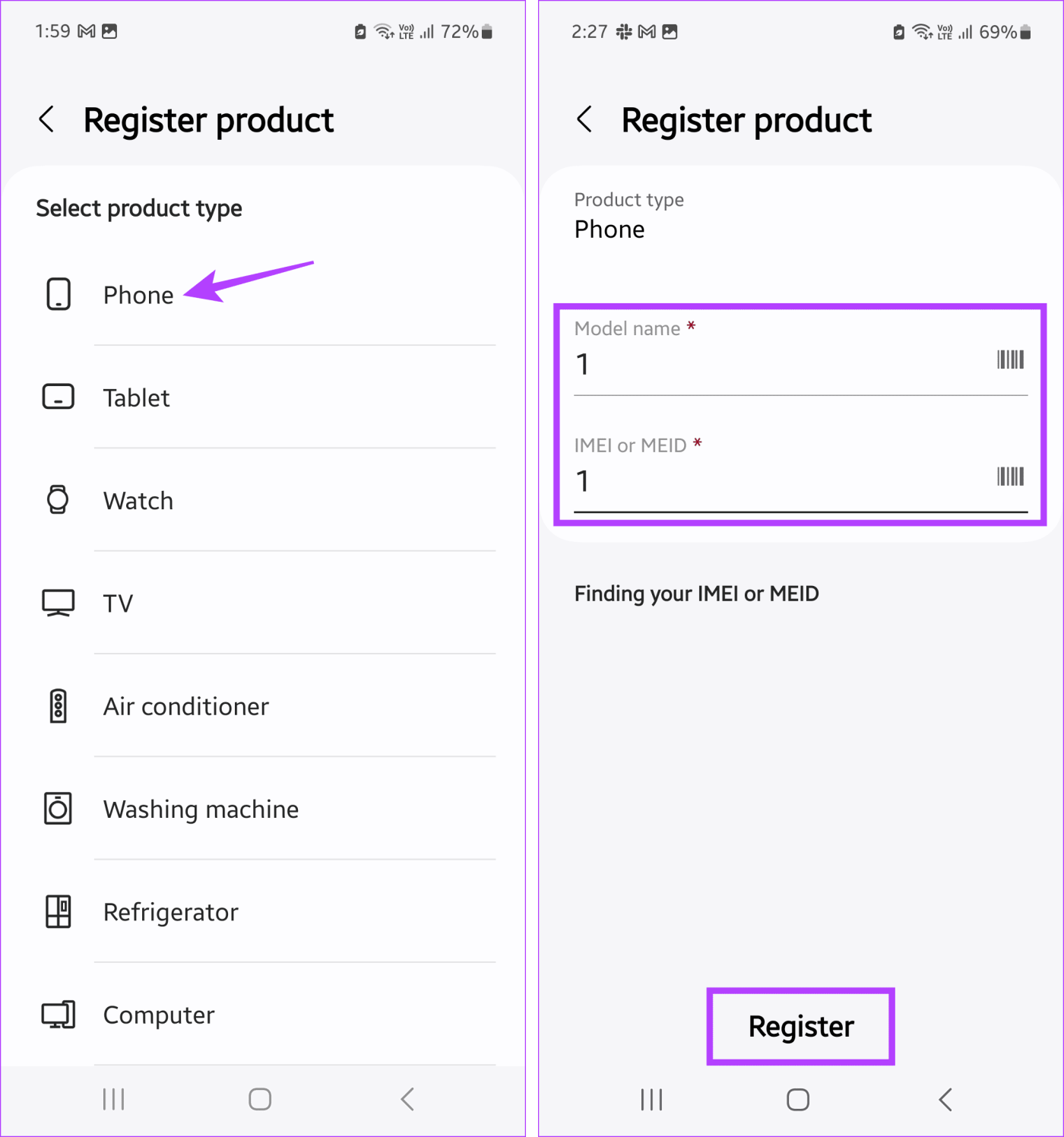
장치가 성공적으로 등록되면 정품 삼성 휴대폰을 사용하고 있는 것입니다.
귀하의 삼성 휴대전화에는 기기의 소프트웨어 버전, 배터리 정보 등과 관련된 대부분의 세부정보가 있습니다. 이 정보를 확인하고 삼성의 공식 웹사이트나 상자에 있는 설명서에서 귀하의 기기에 대해 언급된 내용과 비교할 수 있습니다. 장치 정보를 보는 방법은 다음과 같습니다.
1단계: 삼성 휴대폰에서 설정 앱을 엽니다. 아래로 스크롤하여 휴대전화 정보를 탭합니다.
2단계: 페이지를 살펴보고 관련 장치 정보를 확인하세요.
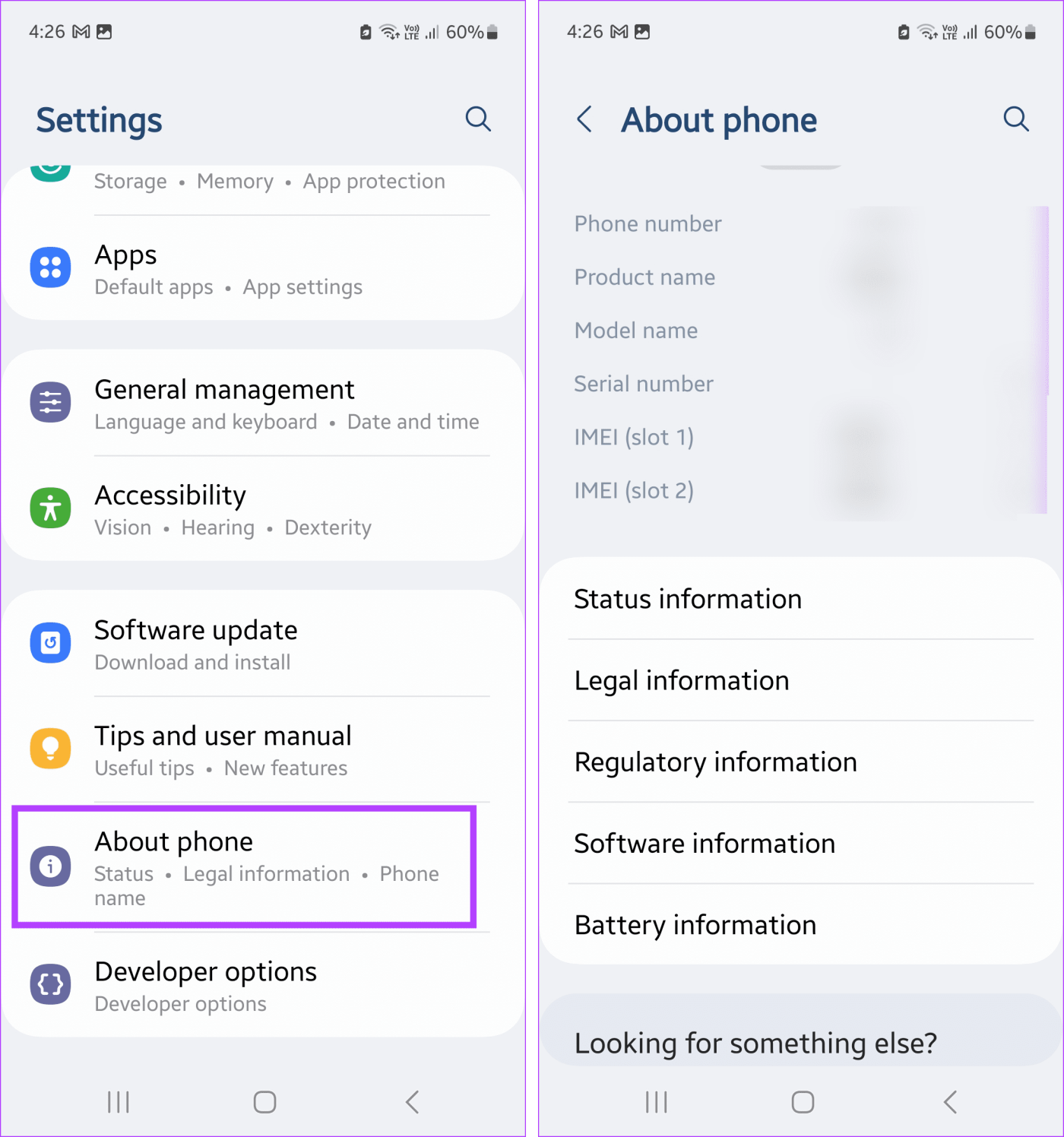
3단계: 그런 다음 웹 브라우저에서 삼성 웹사이트를 방문하세요.
검색창을 사용하여 기기를 검색하고 설정 앱에 표시되는 기기 세부정보를 비교해 보세요. 또한 실제 장치 기능과 작동 방식, 특히 카메라를 비교하여 휴대폰이 정품인지 확인할 수도 있습니다.
삼성 휴대폰의 유지관리 모드 기능을 사용하면 휴대폰 수리를 맡기는 등 다른 사람에게 개인 데이터를 넘겨줄 때 개인 데이터를 잠글 수 있습니다. 이는 삼성 고유의 기능이며 USSD 코드를 사용하여 활성화할 수 있습니다. 이는 삼성 휴대폰의 적법성을 확인하는 좋은 방법이기도 합니다. 활성화하려면 아래 단계를 따르세요.
1단계: 설정을 열고 장치 관리를 탭합니다.
2단계: 아래로 스크롤하여 유지 관리 모드를 탭합니다.
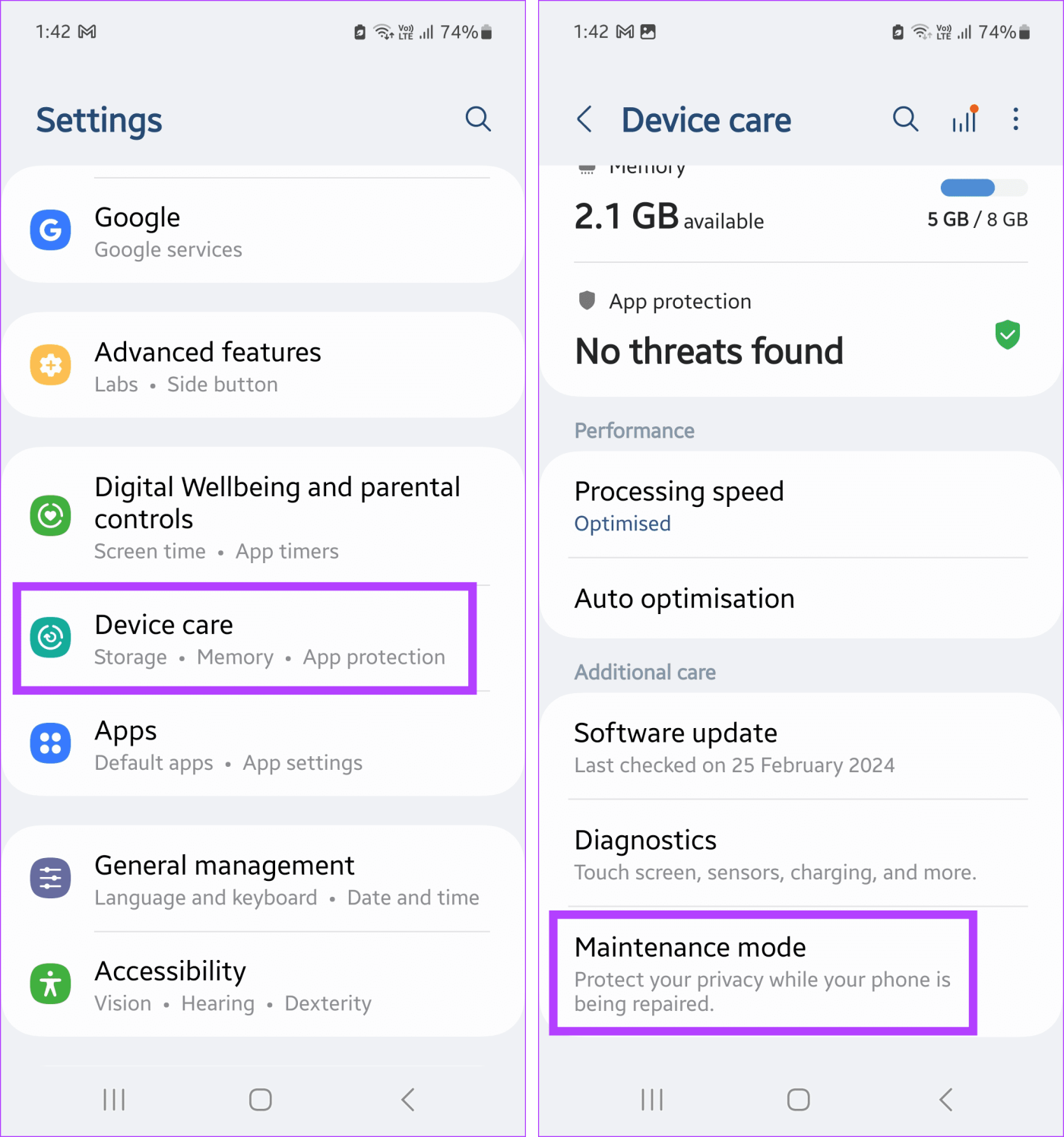
3단계: 그런 다음 켜기를 탭합니다.
4단계: 메시지가 나타나면 다시 시작을 탭합니다.
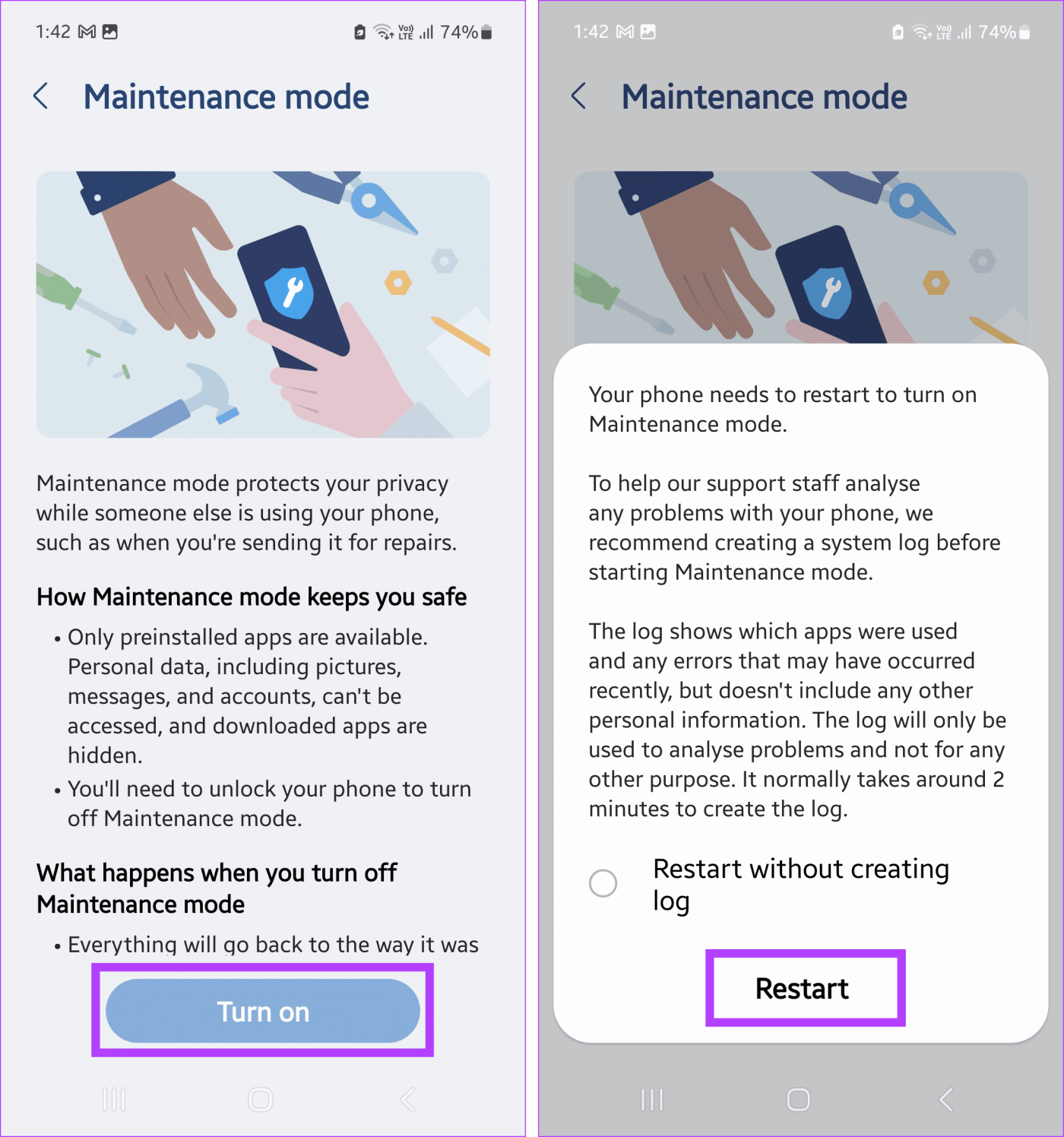
장치가 다시 시작되면 장치가 합법적인 경우 유지 관리 모드로 들어가야 합니다.
대부분의 삼성 장치는 최소 2~3년 동안 정기적인 소프트웨어 업데이트를 받습니다. 정품 모바일 장치만 이러한 업데이트를 받을 수 있으므로 이를 사용하여 삼성 전화의 적법성을 확인할 수 있습니다. 업데이트가 표시되지 않으면 수동으로 확인하세요. 방법은 다음과 같습니다.
1단계: 설정 앱을 열고 소프트웨어 업데이트를 탭합니다.
2단계: 여기에서 다운로드 및 설치를 탭하세요.
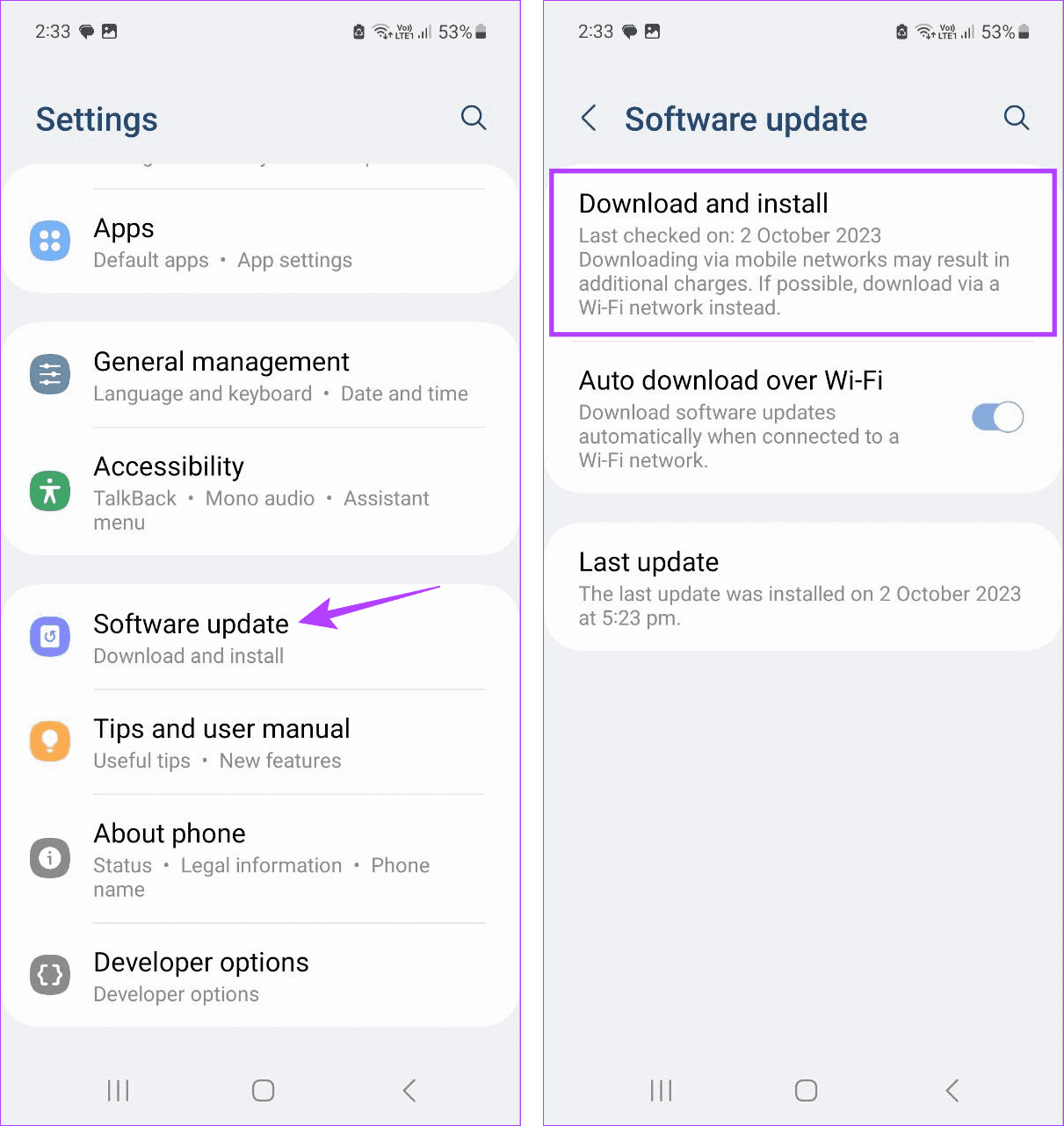
삼성 장치가 업데이트를 확인할 때까지 기다립니다. 가능한 경우 소프트웨어 업데이트를 다운로드하여 설치하십시오. 삼성 휴대폰이 다시 시작되면 최신 Android 버전이 반영되어야 합니다.
대부분의 Android 기기는 Google Assistant를 사용하지만 Bixby는 Samsung 전화 사용자에게 보너스입니다. 이 기능을 사용하려면 삼성 휴대폰에서 빅스비를 열 수 있도록 측면 버튼을 재구성하세요. 그런 다음 Bixby가 명령에 응답하고 예상대로 작동하는지 확인하세요. 이를 수행하려면 아래 단계를 따르십시오.
1단계: 설정 앱을 열고 고급 기능을 탭합니다.
2단계: 여기에서 측면 버튼을 탭하세요.
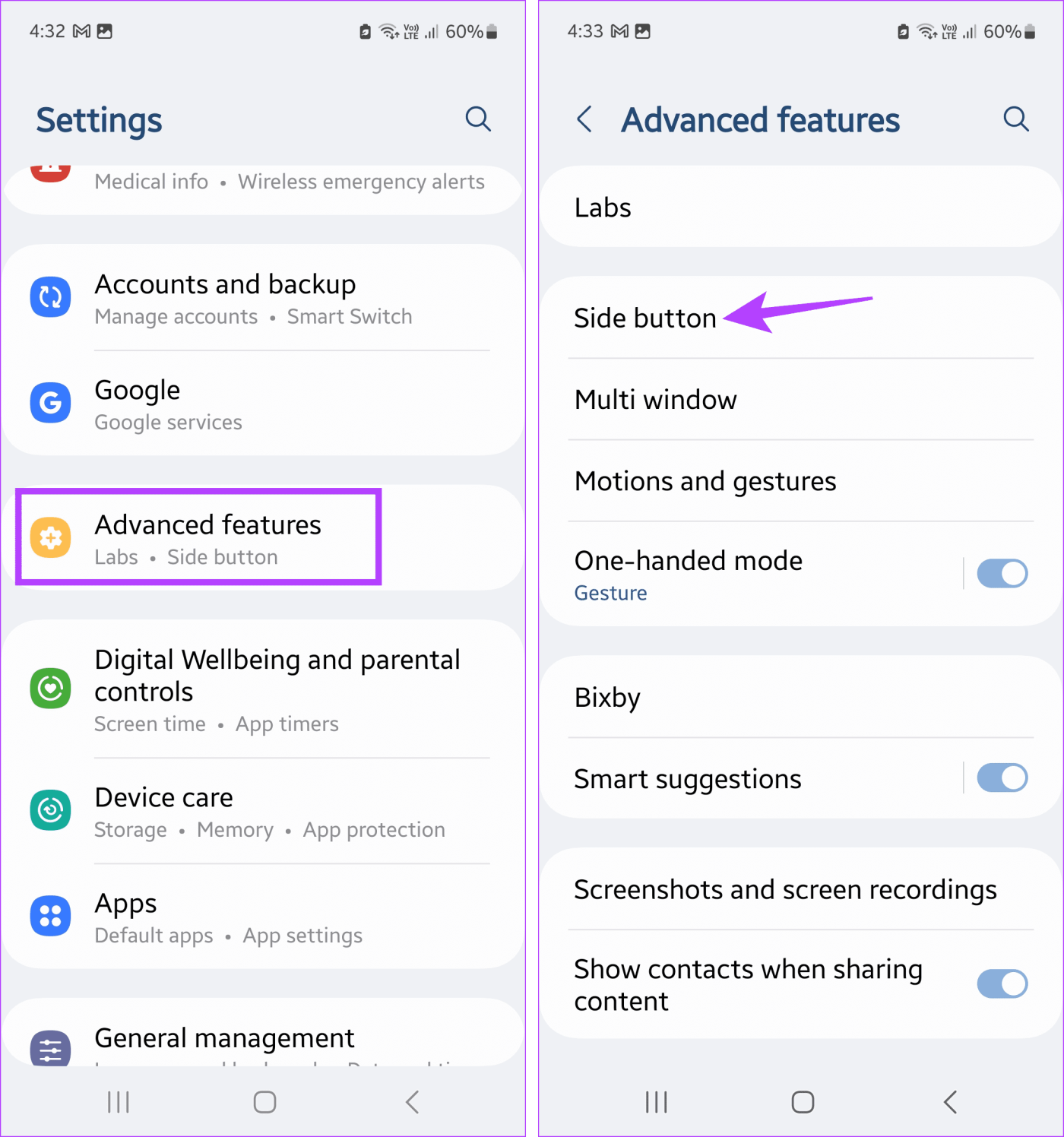
3단계: 길게 누르기 섹션으로 이동하여 빅스비 깨우기 옵션을 선택하세요.
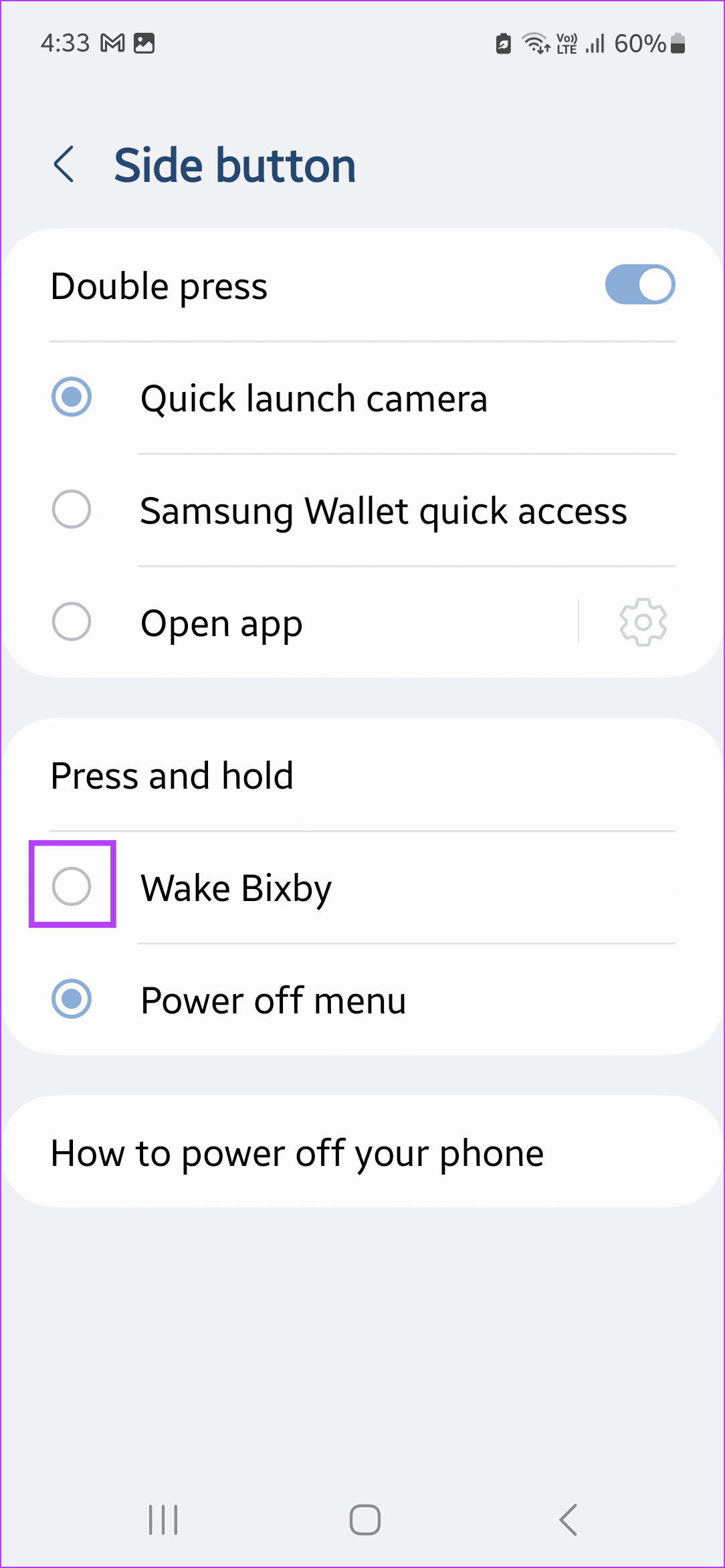
이제 삼성 기기의 측면 버튼을 길게 눌러 빅스비를 깨우고 명령을 내리세요. 삼성 정품 휴대폰에서도 빅스비가 작동하지 않는 경우가 있습니다. 따라서 개인 비서를 사용하는 데 문제가 있는 경우 먼저 삼성 휴대폰에서 Bixby가 작동하지 않는 문제를 해결하세요 .
삼성 휴대폰의 정품 여부를 확인하는 가장 쉽고 간단한 방법 중 하나는 휴대폰을 실제 삼성 매장이나 서비스 센터에 가져가는 것입니다. 구매 영수증과 기기 상자도 꼭 휴대하세요. 그런 다음 매장 직원에게 시스템을 사용하여 장치를 확인하도록 요청하세요. 기기가 정품인 경우 휴대전화의 IMEI, 일련번호 등이 시스템에 표시됩니다.
이 기사가 귀하의 삼성 휴대폰이 정품인지 가짜인지 확인하는 데 도움이 되었기를 바랍니다. 장치가 여러 측면에서 실패하는 경우 적어도 삼성에 가서 결정하기 전에 장치를 점검해 보는 것이 좋습니다. 휴대폰이 진짜라면 Smart Switch 앱을 사용하여 이전 모바일 장치의 데이터를 전송할 수 있습니다 .
Zoom 프로필 사진을 제거하는 방법과 그 과정에서 발생할 수 있는 문제를 해결하는 방법을 알아보세요. 간단한 단계로 프로필 사진을 클리어하세요.
Android에서 Google TTS(텍스트 음성 변환)를 변경하는 방법을 단계별로 설명합니다. 음성, 언어, 속도, 피치 설정을 최적화하는 방법을 알아보세요.
Microsoft Teams에서 항상 사용 가능한 상태를 유지하는 방법을 알아보세요. 간단한 단계로 클라이언트와의 원활한 소통을 보장하고, 상태 변경 원리와 설정 방법을 상세히 설명합니다.
Samsung Galaxy Tab S8에서 microSD 카드를 삽입, 제거, 포맷하는 방법을 단계별로 설명합니다. 최적의 microSD 카드 추천 및 스토리지 확장 팁 포함.
슬랙 메시지 삭제 방법을 개별/대량 삭제부터 자동 삭제 설정까지 5가지 방법으로 상세 설명. 삭제 후 복구 가능성, 관리자 권한 설정 등 실무 팁과 통계 자료 포함 가이드
Microsoft Lists의 5가지 주요 기능과 템플릿 활용법을 통해 업무 효율성을 40% 이상 개선하는 방법을 단계별로 설명합니다. Teams/SharePoint 연동 팁과 전문가 추천 워크플로우 제공
트위터에서 민감한 콘텐츠를 보는 방법을 알고 싶으신가요? 이 가이드에서는 웹 및 모바일 앱에서 민감한 콘텐츠를 활성화하는 방법을 단계별로 설명합니다. 트위터 설정을 최적화하는 방법을 알아보세요!
WhatsApp 사기를 피하는 방법을 알아보세요. 최신 소셜 미디어 사기 유형과 예방 팁을 확인하여 개인 정보를 안전하게 보호하세요.
OneDrive에서 "바로 가기를 이동할 수 없음" 오류를 해결하는 방법을 알아보세요. 파일 삭제, PC 연결 해제, 앱 업데이트, 재설정 등 4가지 효과적인 해결책을 제공합니다.
Microsoft Teams 파일 업로드 문제 해결 방법을 제시합니다. Microsoft Office 365와의 연동을 통해 사용되는 Teams의 파일 공유에서 겪는 다양한 오류를 해결해보세요.








